סקירת Ezgif: הכלי המקוון האולטימטיבי לעריכה ויצירה של GIF
בעולם התוכן המקוון, קובצי GIF הפכו לחלק בלתי נפרד מתקשורת, בידור ומעורבות במדיה חברתית. משיתוף קטעים הומוריסטיים ועד להבעת רגשות מורכבים, קובצי GIF מציעים דרך ייחודית ומרתקת להעברת מסרים. פלטפורמה אחת שזכתה לתשומת לב משמעותית בזכות יכולות העריכה והיצירה שלה GIF היא Ezgif. בסקירה זו, נחקור את התכונות, השימושיות והביצועים הכוללים של יצרנית Ezgif.
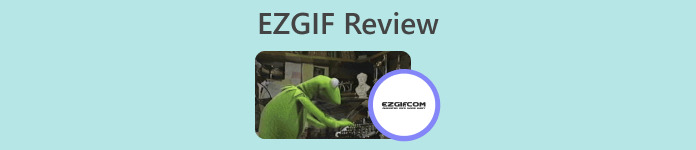
חלק 1. סקירה כללית של Ezgif וכלי השירות שלו בעריכת GIF
Ezgif היא פלטפורמה מקוונת המציעה מגוון רחב של כלים לעבודה עם GIF. בין אם ברצונך ליצור GIF מסרטון, לערוך GIF קיים, לייעל את גודלו, להוסיף אפקטים או לבצע משימות אחרות הקשורות ל-GIF, Ezgif דאג לך. הפלטפורמה מבוססת אינטרנט לחלוטין, כלומר אינך צריך להוריד או להתקין תוכנה כלשהי כדי להשתמש בתכונות שלה. זה הופך אותו לבחירה נוחה הן למשתמשים מזדמנים והן לאנשי מקצוע המחפשים פתרונות מהירים לעריכת GIF. לכן, אם אתה רוצה להשתמש בזה בתור סרטון Ezgif ליצרן GIF, זה יכול לעזור לך עם הצורך הזה.
חלק 2. תכונות של Ezgif
יצירת GIF: אחד המאפיינים הבולטים של Ezgif הוא כלי יצירת ה-GIF שלו. אתה יכול להמיר בקלות סרטונים מפורמטים שונים, כולל MP4, AVI ועוד, לקובצי GIF. המרה מ-MP4 ל-GIF עם Ezgif היא משב רוח. הפלטפורמה מאפשרת לך להתאים אישית את הגודל, קצב הפריימים והאיכות של הפלט GIF, מה שנותן לך שליטה על המוצר הסופי.
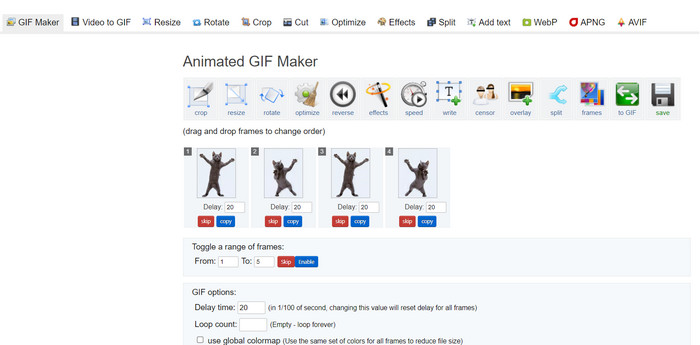
יכולות עריכה: Ezgif מספק שפע של אפשרויות עריכה עבור קובצי ה-GIF שלך. אתה יכול לחתוך, לשנות את הגודל ולבצע אופטימיזציה של קובצי GIF כדי להקטין את גודל הקובץ מבלי להתפשר יותר מדי על האיכות. בנוסף, הפלטפורמה מאפשרת לך להוסיף טקסט, תמונות, שכבות ואפקטים כדי לשפר את המשיכה החזותית של קובצי ה-GIF שלך.
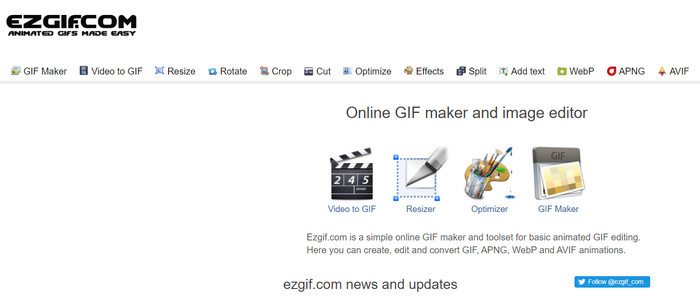
פיצול, מיזוג ושילוב קובצי GIF: אם אתה צריך לפצל GIF למסגרות נפרדות או למזג מספר GIF לאחת, Ezgif Maker הופך את התהליך לפשוט. זה שימושי במיוחד כאשר אתה רוצה ליצור GIF ארוך יותר מקטעים קצרים יותר או לשלב קובצי GIF כדי לספר סיפור ויזואלי מורחב יותר. הקלה כזו ל-Ezgif לשלב GIFs.
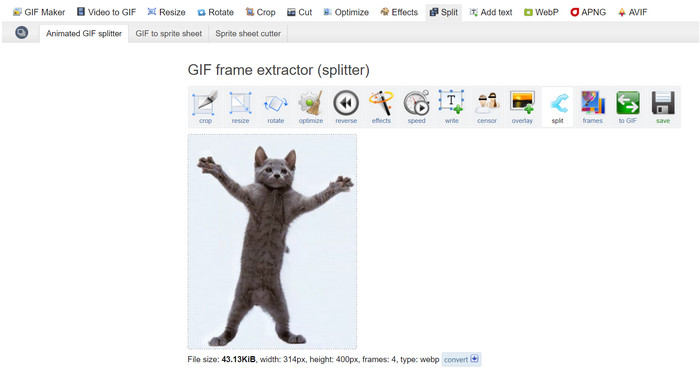
אפקטים ומסננים: Ezgif מציע מגוון אפקטים ומסננים שניתן להחיל על קובצי GIF. מהתאמות צבע לטשטושים, שכבות ועוד, אפקטים אלה יכולים לשנות את קובצי ה-GIF שלך ולהוסיף להם מגע אמנותי.
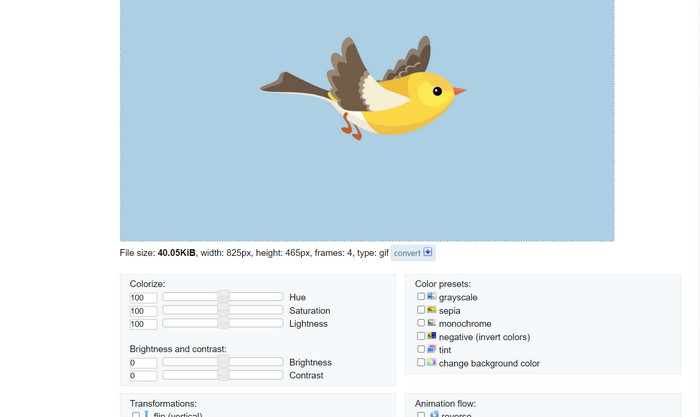
מהירות GIF והיפוך: הפלטפורמה מאפשרת לך להתאים את מהירות ה-GIF שלך, מה שהופך אותו לנגן מהר יותר או איטי יותר. בנוסף, אתה יכול להפוך את ההשמעה של ה-GIF שלך, ליצור אפקטים חזותיים משעשעים ושובי לב.
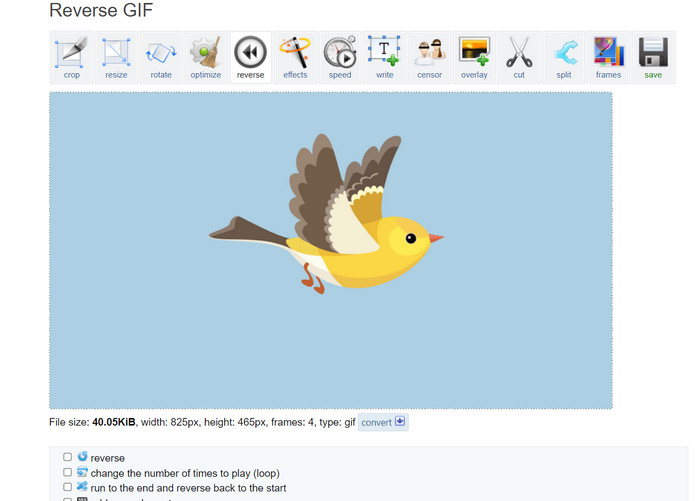
אופטימיזציה: העלאת קובצי GIF גדולים לאתרים או לפלטפורמות מדיה חברתית יכולה לפעמים לגרום לזמני טעינה איטיים. כלי אופטימיזציית Ezgif GIF עוזרים לך להקטין את גודל הקבצים של קובצי ה-GIF שלך תוך שמירה על איכות תמונה מקובלת, ומבטיחים חווית משתמש חלקה יותר לקהל שלך.
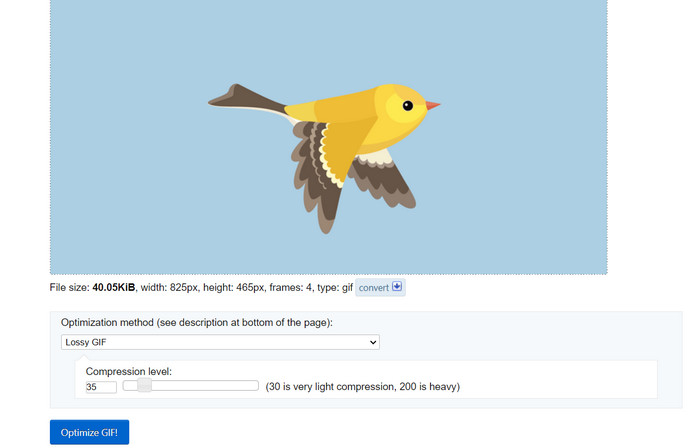
המרת תמונה: Ezgif פועל גם כממיר תמונות, ומאפשר למשתמשים להמיר PNG ל-GIF ולהיפך. עם זאת, אתה יכול גם להמיר את קובצי ה-GIF שלך ל-PNG עם Ezgif. זה לא מגביל את הפורמט מכיוון שהכלי תומך ב-JPG. אפשר גם המרת Ezgif GIF ל-JPG.
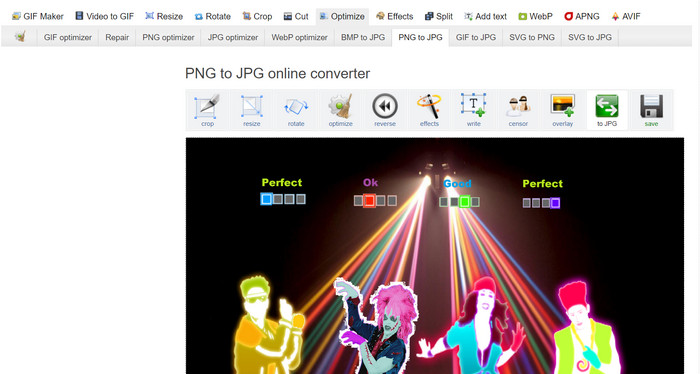
יתרונות
- שנה את גודל קובצי GIF כך שיתאימו להעדפותיך.
- חתוך את החלק הלא רצוי של קובץ ה-GIF.
- החל אפקטים מרובים על קובצי GIF ברזולוציה גבוהה.
חסרונות
- ישנם כמה עיכובים בולטים בעת השימוש בכלי.
חלק 3. כיצד להשתמש ב-EZGIF
השימוש ב-Ezgif הוא פשוט יחסית, הודות לממשק הידידותי והכלים האינטואיטיביים שלו. להלן מדריך שלב אחר שלב כיצד להשתמש בכמה מתכונות הליבה של Ezgif:
יצירת GIF:
שלב 1. עבור לאתר Ezgif (https://ezgif.com/). הקלק על ה וידאו ל-GIF לשונית בתפריט הניווט.
שלב 2. העלה את קובץ הווידאו שברצונך להמיר ל-GIF.
שלב 3. בחר את שעת ההתחלה והסיום עבור ה-GIF שלך, והתאם את גודל המסגרת וקצב הפריימים במידת הצורך. לאחר מכן, לחץ על המר ל-GIF לַחְצָן.
לאחר השלמת ההמרה, תוכל לצפות בתצוגה מקדימה ולהוריד את ה-GIF החדש שלך שנוצר.
עריכת GIF:
שלב 1. מדף הבית של Ezgif, בחר את כלי העריכה שבו ברצונך להשתמש מתפריט הניווט (למשל, Crop GIF). העלה את ה-GIF שברצונך לערוך.
שלב 2. השתמש בממשק הכלי כדי להתאים הגדרות. עבור חיתוך, תוכל לבחור את האזור הספציפי שברצונך לשמור ולהתאים את המידות.
שלב 3. לאחר ביצוע העריכות, לחץ על חתוך את זה! לחצן (או הלחצן המתאים לכלי שבו אתה משתמש). הצג תצוגה מקדימה של ה-GIF הערוך והורד אותו אם אתה מרוצה.
חלק 4. אלטרנטיבה EZGIF
ישנן מספר חלופות מצוינות ל-Ezgif עבור משתמשים מקוונים ושולחניים כאחד, כל אחת מציעה תכונות ויכולות ייחודיות לעריכה ויצירה של GIF. הנה כמה אפשרויות מובילות:
1. Video Converter Ultimate
ממיר וידאו אולטימטיבי מיועד לא רק להמרת קבצי מדיה אלא גם ליצירה ועריכה של קובצי GIF. הכלי מגיע עם יכולות חיוניות כגון המרת תמונה ל-GIF והמרת וידאו ל-GIF. הוספת פילטרים ואפקטים היא במרחק קצר. אם אתם מחפשים אלטרנטיבה של ez gif.com, Video Converter Ultimate הוא הכלי.
הורדה חינמיתעבור Windows 7 ואילךהורדה מאובטחת
הורדה חינמיתעבור MacOS 10.7 ואילךהורדה מאובטחת
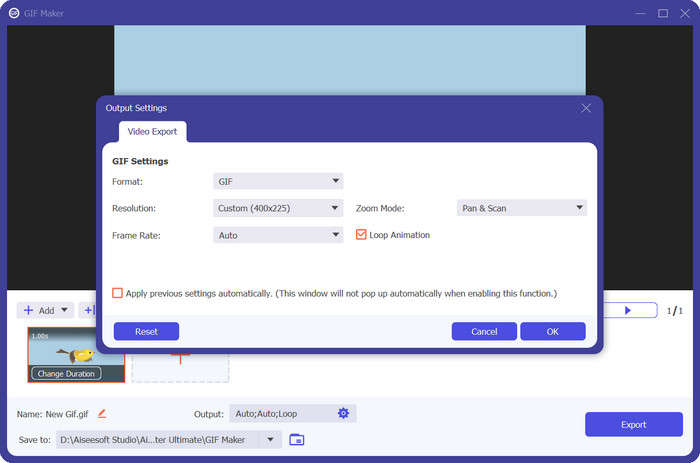
2. FVC Free Image Converter
FVC Free Image Converter הוא ממיר תמונות קל משקל שעונה לצרכי המרת JPG ל-GIF, PNG ל-GIF, GIF ל-PNG וכל מה שביניהם. בנוסף, הכלי מאפשר למשתמשים להוריד עד 40 תמונות להמרה.
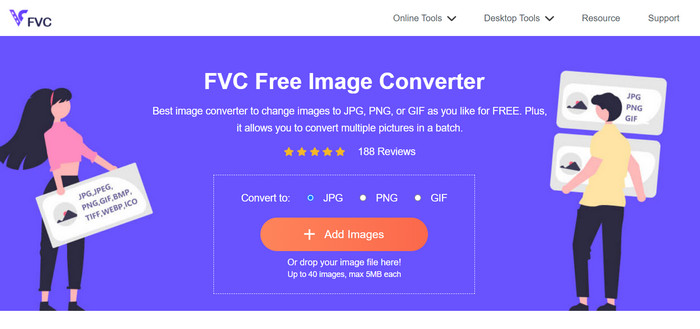
לקריאה נוספת:
למד 4 דרכים כיצד ליצור GIF מתמונות [מקוון ולא מקוון]
Loop GIF עם Looper ה-GIF המונפש הטוב ביותר ב-Windows ו-Mac
חלק 5. שאלות נפוצות על EZGIF
כיצד אוכל לשמור את קובצי ה-GIF הערוכים שלי ב-EZGIF?
כדי לשמור את קובצי ה-GIF הערוכים שלך ב-Ezgif, השתמש תחילה בכלי העריכה כדי לבצע את השינויים הרצויים ב-GIF. הצג תצוגה מקדימה של העריכות שלך ולאחר מכן חפש לחצן שמור או הורד בממשק הכלי. לחץ על הלחצן, בחר מיקום שמירה במחשב שלך ולאחר מכן הורד את ה-GIF הערוך לאותו מיקום.
האם EZGIF יכול להתמודד עם קובצי GIF ברזולוציה גבוהה?
כן, Ezgif יכול להתמודד עם קובצי GIF ברזולוציה גבוהה עבור משימות שונות כגון עריכה, שינוי גודל ואופטימיזציה. עם זאת, הביצועים עשויים להיות מושפעים בהתאם למורכבות העריכות ולגודל ה-GIF. זמני העיבוד עשויים להשתנות, ועבור חלק מהפעולות עתירות המשאבים, עשוי להיות עיכוב. מומלץ לצפות בשינויים בתצוגה מקדימה לפני סיום הביצוע כדי להבטיח את התוצאה הרצויה.
האם EZGIF תומך בעיבוד אצווה של קובצי GIF?
לא, Ezgif אינו תומך בעיבוד אצווה של קובצי GIF; יש להעלות ולערוך כל GIF בנפרד.
האם EZGIF תומך בעריכת GIF בלבד?
לא, Ezgif מציעה מגוון כלים מעבר לעריכת GIF, כולל יצירת GIF מסרטונים, אופטימיזציה של GIF להקטנת קבצים, הוספת אפקטים, פיצול ומיזוג GIF ועוד. זוהי פלטפורמה מקוונת רב-תכליתית למשימות שונות הקשורות ל-GIF.
האם EZGIF בטוח לשימוש?
כן, Ezgif נחשב בדרך כלל בטוח לשימוש. זוהי פלטפורמה מקוונת בעלת מוניטין שקיימת כבר זמן מה ונמצאת בשימוש נרחב לעריכת GIF ומשימות קשורות.
סיכום
Ezgif הופיע ככלי מקוון רב תכליתי ורב עוצמה לעריכה ויצירה של GIF. מגוון התכונות שלו, מהמרת GIF ועד לעריכה, אפקטים ואופטימיזציה, הופכים אותו לבחירה מומלצת עבור כל מי שמחפש לשפר את תוכן ה-GIF שלו. למרות שהביצועים שלו עשויים להשתנות בהתאם למורכבות המשימה, הממשק הידידותי למשתמש וערכת הכלים המקיפה של Ezgif הופכים אותו למשאב בעל ערך עבור חובבי GIF מזדמנים ואנשי מקצוע כאחד. איך לעשות GIF ב-Ezgif. אם אתה זקוק לפתרון מקוון נוח לכל מה שקשור ל-GIF, Ezgif בהחלט שווה לשקול.



 ממיר וידאו אולטימטיבי
ממיר וידאו אולטימטיבי מקליט מסך
מקליט מסך



